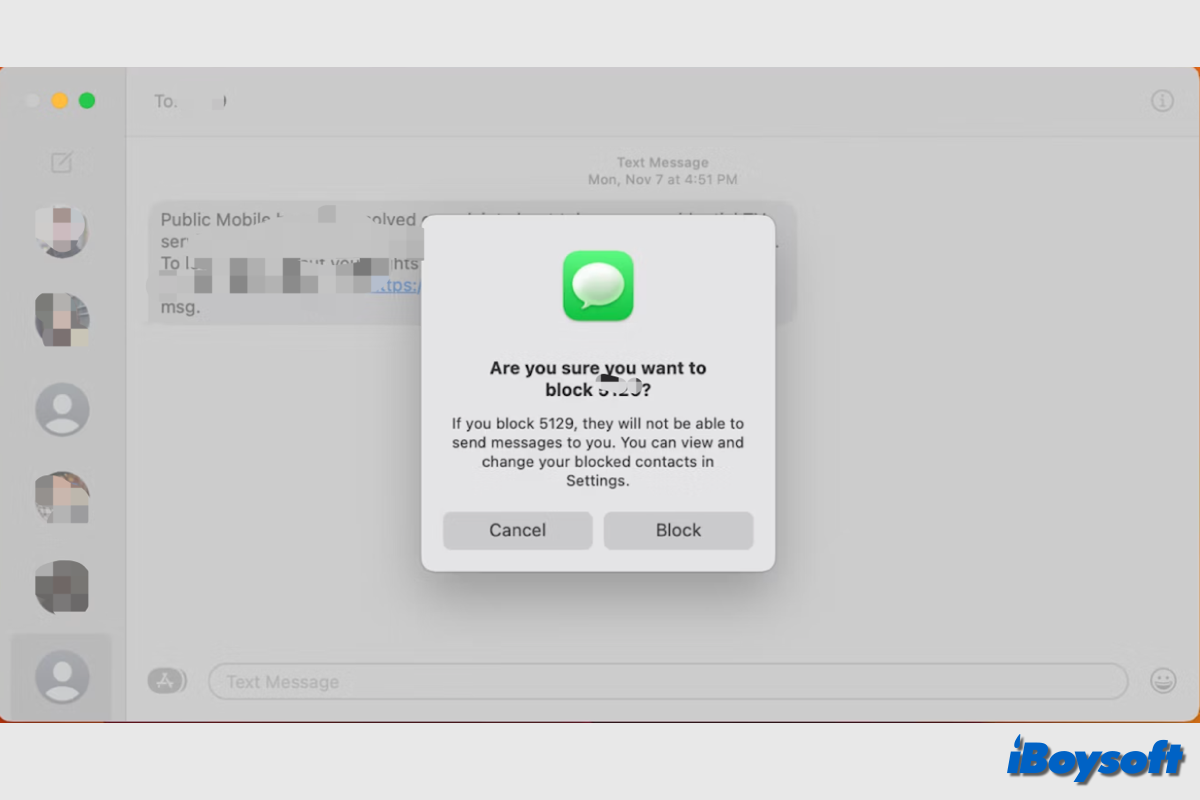 Bien que FaceTime, Messages et Mail soient excellents pour communiquer avec vos amis et votre famille, les appels télémarketing et les escroqueries par messages texte ont le potentiel de les abuser. Heureusement, vous pouvez ignorer ces nuisances en bloquant les contacts indésirables Mac dans Messages et FaceTime.
Bien que FaceTime, Messages et Mail soient excellents pour communiquer avec vos amis et votre famille, les appels télémarketing et les escroqueries par messages texte ont le potentiel de les abuser. Heureusement, vous pouvez ignorer ces nuisances en bloquant les contacts indésirables Mac dans Messages et FaceTime.
Comment bloquer un contact dans FaceTime sur Mac ?
FaceTime ne reçoit généralement pas beaucoup d'appels non sollicités, mais comme ils peuvent être beaucoup plus ennuyeux que les messages ou même les conversations audio, il est préférable de les bloquer immédiatement. De même, avant de pouvoir bloquer quelqu'un avec FaceTime, vous devez l'ajouter à vos Contacts.
Remarque : Vous n'avez pas besoin de bloquer des contacts dans les deux applications car Messages et FaceTime partagent déjà la même liste bloquée.
Étapes pour bloquer quelqu'un dans FaceTime sur Mac :
- Ouvrez FaceTime, cliquez sur le menu FaceTime, et choisissez Paramètres.
- Cliquez sur l'onglet Bloqués et appuyez sur le bouton '+'.
- Choisissez la personne que vous souhaitez bloquer dans la liste des Contacts.
- Fermez les Paramètres.
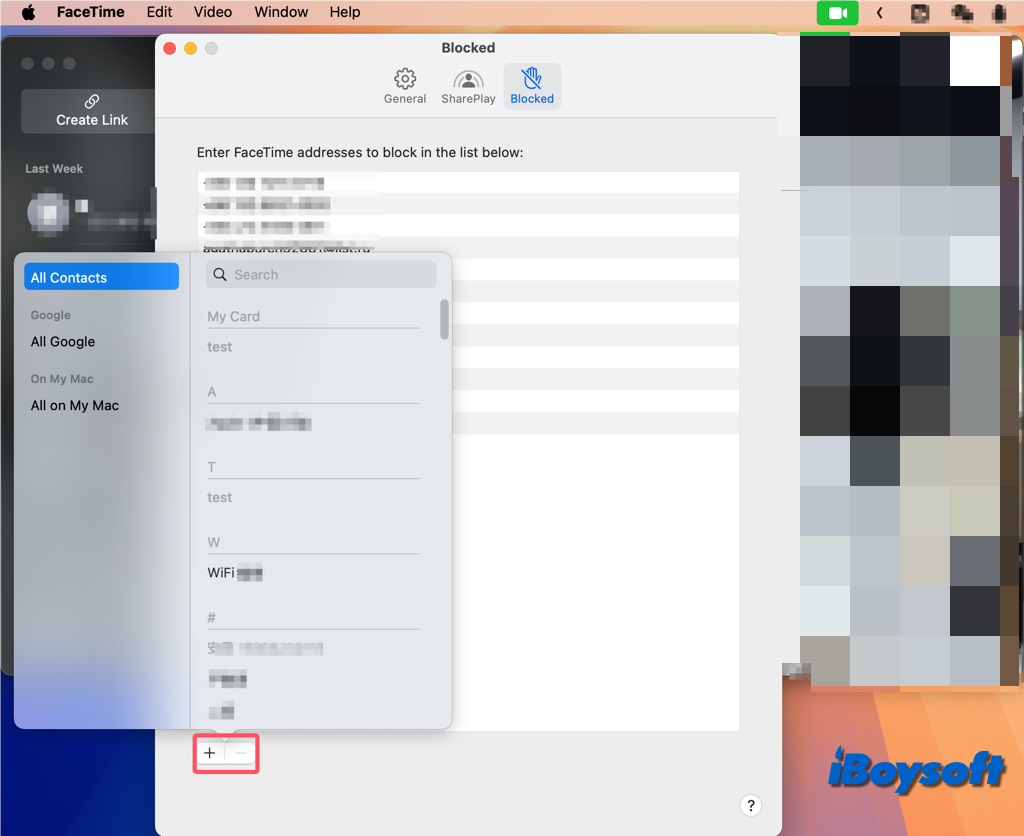
Si vous souhaitez débloquer quelqu'un plus tard dans FaceTime, cliquez sur '-' pour supprimer le numéro de la liste des bloqués.
Comment bloquer un contact dans Mail sur Mac ?
Bien sûr, vous pouvez configurer Mail pour router automatiquement les messages d'une adresse e-mail donnée vers le dossier de la corbeille en étiquetant les messages comme indésirables dès qu'ils arrivent dans votre boîte de réception. Cependant, vous pouvez également les bloquer complètement :
- Ouvrez l'application Mail et cliquez sur un e-mail de l'adresse que vous souhaitez bloquer.
- Faites un clic droit sur l'aperçu du message.
- Choisissez Bloquer le contact dans le menu déroulant.
- L'expéditeur ne pourra plus vous envoyer d'e-mails. Vous pouvez supprimer le message en appuyant sur la touche Supprimer.
Cliquez sur le bouton de partage ci-dessous pour aider d'autres personnes à bloquer les contacts sur Mac !
Comment bloquer un contact dans Messages sur Mac ?
Si vous bloquez un contact dans Messages, l'application Messages préinstallée sur votre MacBook n'affichera plus les messages texte de ce contact. Mieux encore, les numéros de téléphone sur liste noire sur les Mac seront également bloqués sur les iPhones et iPads utilisant iCloud pour se connecter au même identifiant Apple ! Voici ce que vous devez faire :
De plus, vous pouvez bloquer des contacts via les Paramètres de Messages :
Si c'est un nouveau numéro que vous souhaitez bloquer à l'avance, vous devez d'abord l'ajouter à vos Contacts, puis le bloquer via les Paramètres de Messages. Pour débloquer un contact, il vous suffit de le retirer de la liste des bloqués.